목록c언어 (6)
알버트의 개발하는 블로그
 C 언어 / C++ 언어 제17강 포인터 개념 익히기 (주소값 저장하는 변수 포인터)
C 언어 / C++ 언어 제17강 포인터 개념 익히기 (주소값 저장하는 변수 포인터)
이번 시간에는 C언어에서 많이 쓰이고 있는 포인터에 대해서 배워보겠습니다. 우리가 변수를 선언했을 때, 이 변수는 컴퓨터의 메모리에서 어떤 공간을 차지하게 됩니다. 그리고 이 공간이 어디에 있는지를 알려주는 것이 바로 포인터라고 생각하시면 됩니다. 포인터란? 포인터란 변수나 배열이 메모리에 생성된 주소를 말합니다. 그리고 포인터 변수는 값(상수)을 기억하지 않고 포인터를 기억합니다. 컴파일러에게 포인터 변수임을 알려주기 위해 변수명의 앞에 '*'을 붙여야 합니다. 포인터 변수 선언시 붙여주는 자료형은 포인터 변수에 저장할 변수나 배열의 자료형을 따라서 적어주면 됩니다. 그리고 또 한가지 흥미로운 점은, 선언시 붙여주는 자료형에 상관없이 포인터 변수는 무조건 4바이트의 크기를 가진다는 것입니다. 이제 간단..
 C 언어 / C++ 언어 제5강 기본 연산자
C 언어 / C++ 언어 제5강 기본 연산자
이번 시간에는 C 언어에서 제공하는 기본 연산자들에 대해서 배워보도록 하겠습니다. 우리가 일반적으로 쓰이는 연산(더하기, 빼기, 곱하기, 나누기)이 프로그래밍에도 동일하게 존재합니다. 다만, C에서 좀 달라지는 건 나누기 하나밖에 없습니다. 더하기, 빼기, 곱하기는 그대로 쓰이지만 나누기는 좀 다릅니다. 한번 간단한 예제를 통해 알아보겠습니다. 기본 연산자 예제 빈 프로젝트 만들고 소스파일 만들어서 아래 소스를 적어주세요. 대표사진 삭제 사진 설명을 입력하세요. 먼저 정수형 변수 x를 선언하고 그 안에 100을 저장해줍니다. y도 선언하고 50을 넣어줍니다. z는 좀 다르게 실수형 변수를 선언하고 1.5라는 실수를 넣어줍니다. printf로 x+y의 값과 x*y, 그리고 x/y, x%y까지 출력해봅니다!..
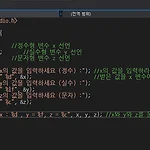 C 언어 / C++ 언어 제4강 숫자, 문자 입출력
C 언어 / C++ 언어 제4강 숫자, 문자 입출력
안녕하세요? 오늘은 c언어에서 숫자 입출력과 문자 입출력에 대해서 간단하게 배워보겠습니다. 저번 시간까지 따라오셨다면 출력까지는 얼추 개념이 잡히셨을거에요. 자 그러면 빈프로젝트를 하나 만드시고~ 소스파일을 생성해줍니다! 그리고 이 소스를 적어주세요. 간단하게 설명해드리자면, (초록색 글씨가 주석이라는 것인데, 소스 파일을 설명할 때 쓰입니다. 설명만 하는 용도라서 프로그래밍에는 지장이 없어요. 같이 보시면 될거같아요) 정수형변수인 x, 그리고 실수형변수인 y, 문자형변수인 z를 프로그램 상단에 먼저 선언해줍니다. 그리고 나서, x의 값을 입력하라는 문자열을 printf로 출력해주고 scanf_s를 이용해서 입력받은 값을 x 변수에 저장해줍니다. (입력받을땐, 변수앞에 '&'기호를 붙여야 합니다.) y와..
 C 언어 / C++ 언어 제3강 변수와 자료형
C 언어 / C++ 언어 제3강 변수와 자료형
이번 시간은 제 4강 변수와 자료형에 대해서 배워보도록 하겠습니다. 본 강의는 변수의 개념과 자료형의 개념에 대해 간략하게 설명하는 강의입니다! 변수와 자료형이란? 우선 변수의 개념에 대해서 먼저 말씀드리겠습니다. 우리 개발자들이 프로그래밍을 할 때, 값을 저장하는 택배박스라고 보시면 됩니다. 우리가 택배 거래를 할 때, 그냥 택배물건만 보낼 순 없고 박스에 넣어서 보내야만 합니다. 마찬가지로 프로그래밍을 할 때 우리는 변수라는 택배 박스를 써서 값을 보관합니다. 근데 우리는 프로그래밍을 할 때 주로 숫자(정수, 실수)와 문자를 많이 쓰게 됩니다. 그래서 변수도 마찬가지로 숫자변수와 문자변수들이 존재합니다. 어떤 변수를 써주는지 알려주는 것이 자료형입니다. 먼저 숫자 자료형들을 말씀드리자면, int (정..
 C 언어 / C++ 언어 제2강 기본적인 출력 해보기!
C 언어 / C++ 언어 제2강 기본적인 출력 해보기!
우리는 앞으로 C언어와 C++언어로 개발을 해볼텐데요. 두 언어에 대해서 간단하게 설명해드리겠습니다. C언어는 모든 프로그래밍 언어의 시초가 되는 언어라고 보시면 되요. 가장 기초가 되는 언어입니다. 그리고 C++ 언어는 C언어를 기본으로 깔고 좀 더 기능을 추가한 언어입니다. C언어의 업그레이드버전입니다. 우리들은 앞으로 C++ 소스파일로 주로 개발을 할건데요. C++파일안에서는 C언어 사용도 가능합니다. 자, 그럼 이번엔 아주 간단하고 기본적인 C언어로 문자 출력하기를 해볼겁니다. 일명 'Hello world!'라는 문자열을 출력해볼건데요. 이 부분은 모든 학생들이 c언어를 공부할때 제일 먼저 보게 되는 부분입니다. 먼저 저번 시간까지 해서 만들었던 소스파일을 열어줍니다! 대표사진 삭제 사진 설명을 ..
 C 언어 / C++ 언어 제1강 빈 프로젝트 만들기
C 언어 / C++ 언어 제1강 빈 프로젝트 만들기
자 그러면 본격적으로 C언어에 대해서 배워보도록 하겠습니다. 이 강의에서는 비쥬얼 스튜디오 2017로 강의가 진행됩니다. 1.비쥬얼 스튜디오를 실행해주세요. 비쥬얼 스튜디오에서는 개발을 위해서 먼저 프로젝트를 생성해주셔야 합니다. 대표사진 삭제 사진 설명을 입력하세요. 2.비쥬얼 스튜디오 창에서 상단 메뉴바에 있는 '파일 > 새로 만들기 > 프로젝트' 를 클릭해주세요 ! 대표사진 삭제 사진 설명을 입력하세요. 3.그러면 이런 창이 뜨게 됩니다. 이 창에서 '빈 프로젝트'를 먼저 클릭해주시고, 이름을 정해주세요. 여기서 이름은 'hello'로 바꿔주세요. 그리고 확인 버튼을 클릭해주세요. 대표사진 삭제 사진 설명을 입력하세요. 4.그러면 짜잔~ 이렇게 프로젝트가 생성이 됩니다. 여기에서 우리는 이 프로젝트..
